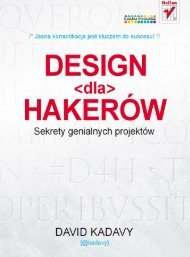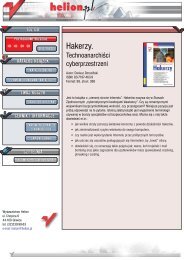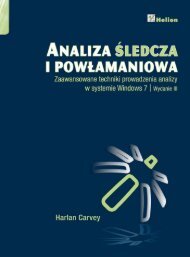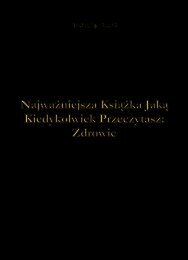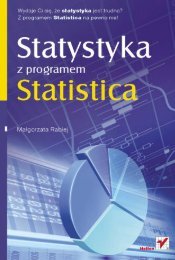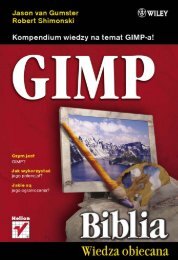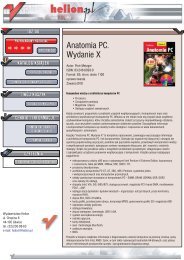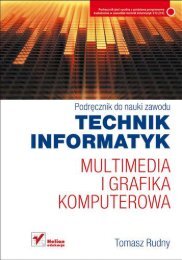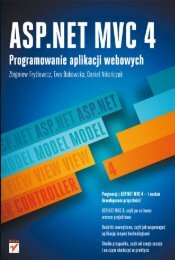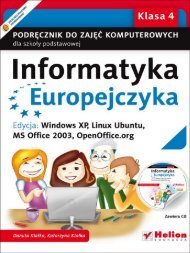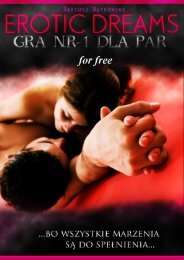Zaawansowane modele finansowe z wykorzystaniem Excela i VBA
Zaawansowane modele finansowe z wykorzystaniem Excela i VBA
Zaawansowane modele finansowe z wykorzystaniem Excela i VBA
Create successful ePaper yourself
Turn your PDF publications into a flip-book with our unique Google optimized e-Paper software.
Rozdział 2. ♦ <strong>Zaawansowane</strong> funkcje i procedury <strong>Excela</strong> 43<br />
Rysunek 2.25.<br />
Definiowanie<br />
funkcji tablicowej<br />
REGLINP<br />
w formularzu<br />
Argumenty funkcji<br />
Na rysunku 2.26 przedstawiono tablicę wyjściową wraz z opisem jej pól. Oprócz nachylenia<br />
i odciętej (nazwanych w arkuszu odpowiednio Beta i Alfa) zwraca również<br />
standardowe wartości błędów oraz podstawową analizęz wariancji.<br />
Rysunek 2.26.<br />
Tablica wyjściowa<br />
funkcji REGLINP<br />
wywołanej na danych<br />
dotyczących stóp<br />
zwrotu, znajdujących<br />
się w arkuszu Beta<br />
Zajmijmy się teraz procedurą Regresja wchodzącą w skład Analysis ToolPak. Aby ją<br />
zdefiniować, wybierz z menu pozycję Narzędzia, potem Analiza danych i Regresja —<br />
pojawi się wówczas okno dialogowe przedstawione na rysunku 2.27. Również w tym<br />
przypadku odwołania do zakresów wejściowych X i Y można zdefiniować, zaznaczając<br />
zakresy komórek lub, jeśli zakresy te zostały nazwane, wklejając ich nazwy. Zwykle<br />
wygodniej jest wskazać lewą górną komórkę zakresu wyjściowego niż zostawiać opcję<br />
domyślną (czyli zapisanie danych wyjściowych w nowym zarkuszu).<br />
Rysunek 2.27.<br />
Definiowanie<br />
parametrów<br />
obliczeniowych<br />
i wyjściowych<br />
procedury Regresja<br />
z Analysis ToolPak